|
Краткий feature конспект по GIMP'у
Intro
Далеко не все возможности GIMP находятся на поверхности и интуитивно понятны, однако могут быть
очень полезны. Настоящий конспект предельно сжато описывает некоторые из этих них, те,
которые мне показались интересными. Написано по мотивам официальной документации по GIMP'у, откуда
можно получить более подобную информацию. GIMP v2.4, english.
General / GUI
- Иногда полезно запустить с ключами '-с --verbose' чтобы сообщения об ошибках печатались в консоль и
GIMP выводил больше информации о происходящем
- Docking Bars. Часто используемые диалоги можно сгруппировать, минимизировав количество окон
и упростив навигацию. Внешний вид и все прочее также настраиваются.
Это безобразие организовано
у меня примерно так:
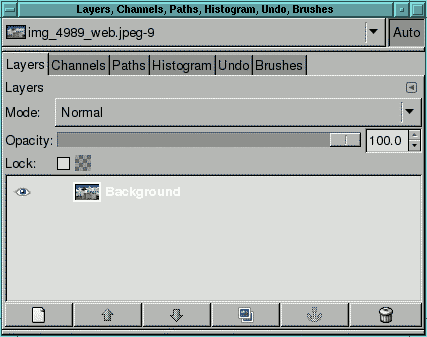
- Undo/Redo (Ctrl-Z/Ctrl-Y) работают почти для всех операций, если поместить этот диалог в
Docking Bars, можно наглядно видеть всю историю изменений. Длина истории изменений настраивается.
- Все файловые фильтры (File->Load / Save), кроме XCF реальзованы в виде plug-in'ов. При открытии
файла начала анализируется его содержимое и если оно невнятно, происходит сопоставление расширения файла
Инструменты отрисовки
- Для отрисовки прямых линий (точнее гооворя многие инструметны рисования и стирания могут работать таким
образом) выбираем инстремент рисования, ставим точку (кликаем и отпускаем левую кнопку мыши), затем с нажатым
Shift перемещаем курсор и кликаем, не отпуская Shift. Вот примерно что получается:
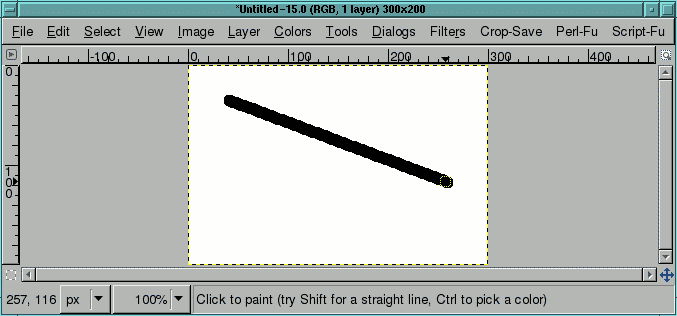
Выделение
- Выделение какой-то области реализовано в виде 8 битного дополнительного канала, выделение может быть частичным
(типа "выделено наполовину или на треть"). Выделение можно сохранить в канале и записать вместе с изображением
(только при сохранении в XCF)
- Quick Mask, переключается по Shift-Q, идея в том, чтобы видеть выделенную область и использовать обычные
инструменты отрисовки для режактирования выделения, частичное выделение инструментами рисования реализуется
выбором цвета (0 - не выделено, 255 - полностью
выделено). А режиме Quick Mask невыделенные области подкрашены красным.
Выделенный прямоугольник в обычном режиме:
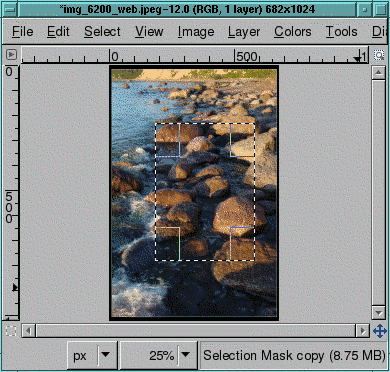
Это же выделение в режиме Quick Mask:
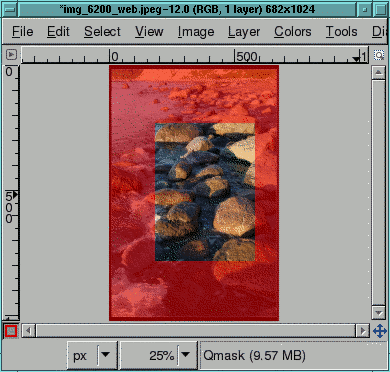
- Граница отрисовки может быть изменена из диалога Select, как то увеличена, уменьшена, искажена или сглажена
(плавный переход от выделенного к невыделенному).
Пример сглаживания (Select->Feather):
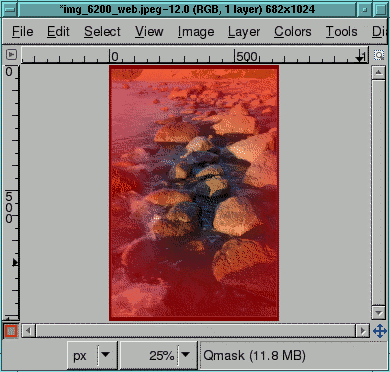
Paths
Вкратце это кривые, которые прилагаются к изображению и хранятся в векторном формате. Их можно рисовать, экспортировать в SVG
файлы, создавать из выделения и также производить обратную процедуру, но если граница выделения была плавной,
то все плавные пиксели отбрасываются (path берется по контуру выделения в режиме нормального просмотра, не Quick Mask).
Path'и сами по себе не оказывают никакого влияния на изображение, если нужно например
отрисовать линию по контуру path, Edit->Stroke Path сделает такую отрисовку.
Path'ей может быть несколько в изображении и опять же, все они записываются в файл при сохранении картинки (только XCF).
Layers
Иногда полезно изменить режим верхнего слоя, собственно, это влияет на то, как именно будет выглядеть конечный результат.
Пара простых примеров с виньетированием.
| Исходная картинка |
Маска для виньетирования (слой поверх background) |
 |
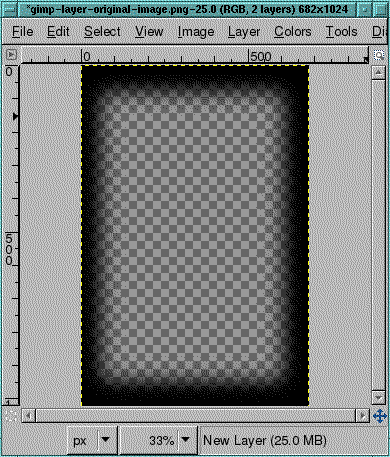 |
| После наложения маски, режим слоя маски Normal, прозрачность 50% |
После наложения маски, режим слоя маски Overlay, прозрачность 100% |
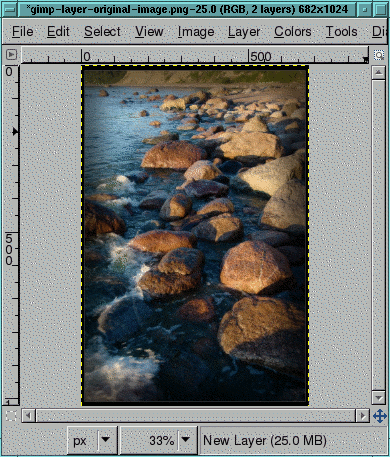 |
 |
Другие примеры манипуляций с режимами слоя можно посмотреть
здесь и
здесь.
Tags: gimp photo editors
Назад в оглавление
|